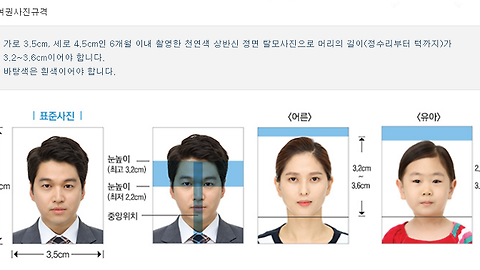다음 팟인코더 구버전 다운로드 및 설치법
다음이 카카오에 인수되면서, 많은 서비스들이 종류되거나 개편이 되었습니다. 다음 클라우드, 다음TV, 다음맵 등등의 서비스들이 사라지거나 개편이 되었습니다. 그 중에 하나가 다음 팟인코더입니다. 스마트폰이나 태블릿에서 동영상을 볼 수 있게 인코딩을 해주는 프로그램인데, 인코더 프로그램를 사용하는 이유가, PC애서 재생이 잘되는 동영상이라도 인코딩 작업없이는 스마트폰이나 태블릿에서 재생이 안되거나, 재생 시 화질이나 음질 등이 깨져 정상적인 플레이가 안 될 수 있어, 다음 팟인코더를 이용해서 인코딩 후에 사용하는 것입니다.
다음 팟인코더는 스마트폰과 태블릿이 보급화되면서 저말고도 사용하시는 분들이 많았습니다.
그래서, 오늘은 구버전 다음 팟인코더를 다운로드하고 설치하는 방법에 대해서 알아보도록 하겠습니다.
보통 프로그램이라면, 업데이트마다 좋아지는 것이 정설인데, 왜 굳이 다음 팟인코더 구버전을 찾을까요? 쉽게, 다음 팟인코더 구버전이 최신버전보다 낫습니다. 최신버전은 DTS 오디오 변환기능이 지원하지 않습니다. 그래서, 저말고도 많은 분들이 다음 팟인코더 구버전을 찾아 다운로드하고 사용하시는 것입니다.
그럼, 공식홈페이지에서 다음 팟인코더 구버전이 없어 다운로드 할 수 있게 아래 첨부파일로 다음 팟인코더 파일을 올려두도록 하겠습니다. (앞에 언급드렸듯이, 공식홈페이지는 해당 파일이 없어서 구버전을 찾는 분들께 도움이 되고자 첨부합니다.
다음 팟인코더 구버전 다운로드
다음 팟인코더 다운로드파일은 총 2개의 압축파일로 되어 있습니다. 용량이 10MB가 넘어가서 분할압축으로 하였습니다. 두개 파일로 이루어진 다음 팟인코더 구버전을 다운로드를 합니다. 그리고, 압축파일을 풀면, 다음 팟인코더 구버전 설치파일이 나옵니다.
압축해제 된 설치파일을 실행하면, 다음 팟인코더 구버전 프로그램 설치마법사가 시작됩니다. 설치과정은 어렵지 않습니다.
설치파일을 실행하면 처음으로 나오는 창입니다. 다음 팟인코더 구버전 설치를 시작하는 것입니다. 다음 클릭 버튼을 클릭 합니다.
사용권 계약 동의 창이 뜹니다. 다른 프로그램과 특별히 다른 것이 없습니다. 동의함 버튼을 클릭 합니다.
구성요소을 선택하는 것입니다. 바탕화면에 바로가기 만들기 체크박스를 제외하고 다 해제를 합니다. 번들 프로그램을 설치하거나 인터넷 홈페이지를 다음으로 하라는 것입니다. 체크를 해도 되지만, 굳이 필요하지 않은 기능이기때문에 해제를 하고 다음 버튼을 클릭 합니다.
그럼 설치가 완료가 되었습니다. 여기가 가장 중요합니다. 다음 팟인코더 구버전이 다 설치가되고 실행을 하면 아래와 같이 다음 팟인코더의 새버전을 설치하겠냐느 창이 뜹니다. "무조건!!!!" "취소" 버튼을 클릭 합니다. 저희가 설치해서 사용하고자 한건 DTS 기능이 제공되는 구버전입니다.
새버전을 설치할 경우 DTS 기능이 없는 최신버전을 사용할 수밖에 없습니다.
혹여나, "확인" 버튼을 클릭하여 새버전을 설치하였으면, 다시 프로그램을 삭제하고 다운로드 받은 실행파일을 재실행하여 설치를 재 진행하시면 됩니다.
이것으로 다음 팟인코더 구버전 다운로드 및 설치법에 대해서 알아보았습니다. 최신버전이 다 좋다가 아니라는 걸 느끼게 해주는 다음 팟인코더 프로그램이였습니다. 잘 사용하세요~

 DaumPotEncoder21453.zip
DaumPotEncoder21453.zip